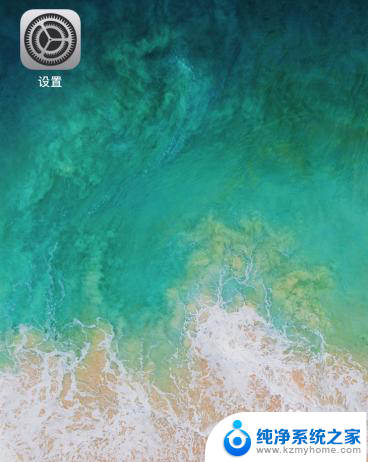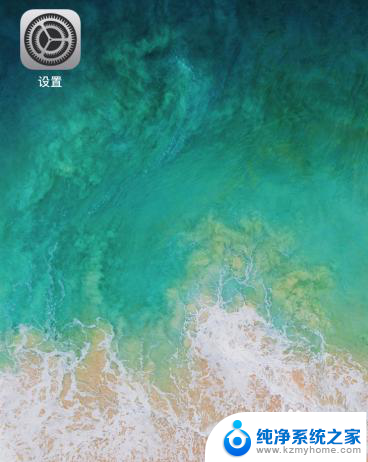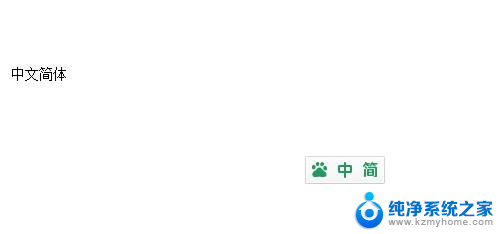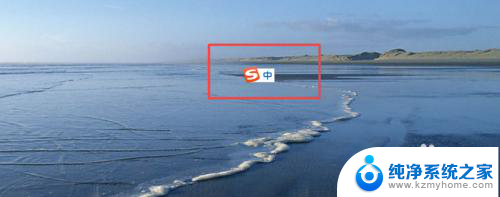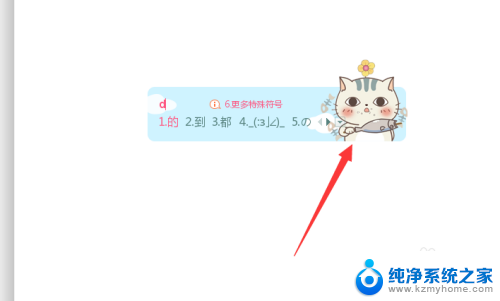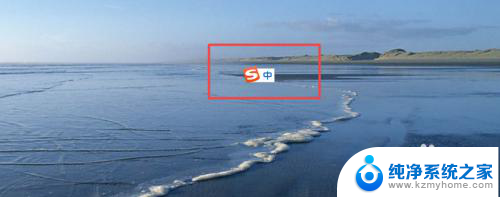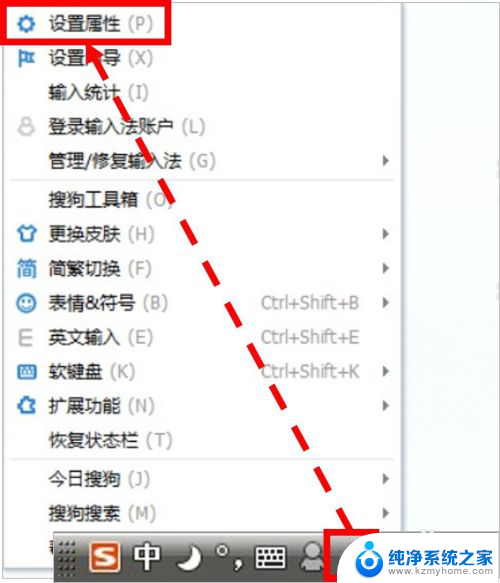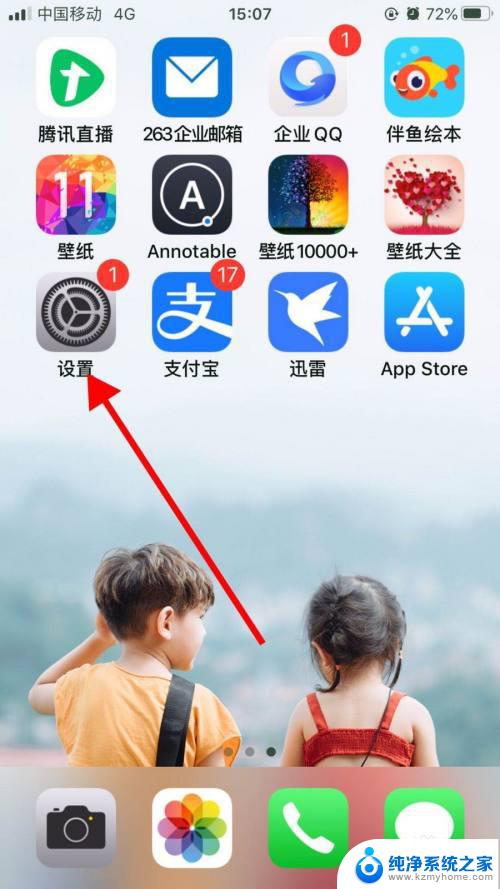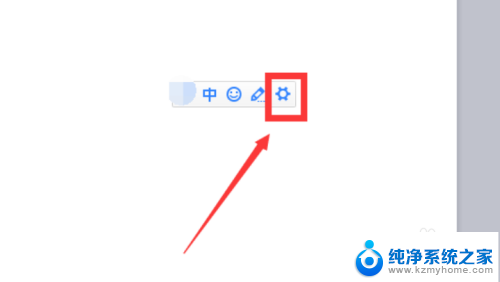电脑手写字体输入法 在电脑上如何使用百度输入法输入手写字体
随着科技的进步和人们对于个性化需求的增加,电脑手写字体输入法逐渐成为一种备受关注的输入方式,在电脑上使用百度输入法输入手写字体,不仅可以满足对于个性化输入的追求,还能为用户带来全新的输入体验。通过简单的安装和设置,用户可以轻松切换至手写模式,然后使用鼠标、触摸板或手写板等设备进行手写输入。这种便捷的输入方式不仅节省了时间,还能提高输入速度和准确度。让我们一起来了解一下如何在电脑上使用百度输入法输入手写字体吧!
操作方法:
1.首先在电脑系统中安装好百度输入法,然后点击输入法后把当前输入法切换为“百度输入法”。
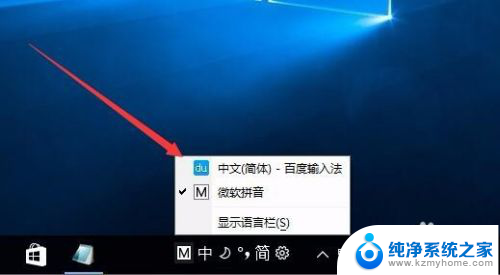
2.接着用鼠标右键点击输入法的工具栏,在弹出菜单中选择“工具箱”菜单项
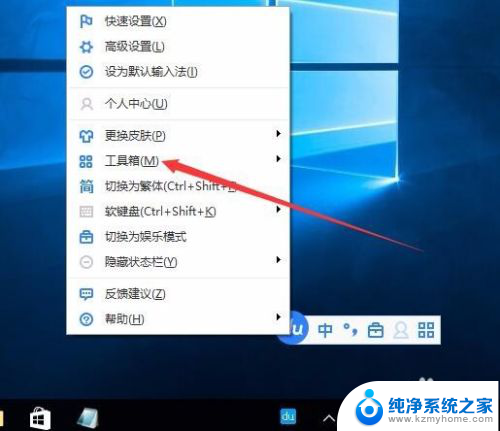
3.在打开的工具箱下一级菜单中点击“亲笔信”菜单项
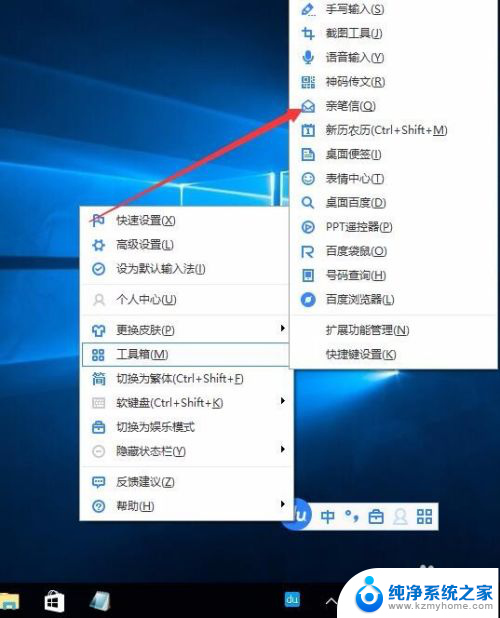
4.如果是第一次使用亲笔信,百度输入法就会自动的安装该插件。一会就可以安装完成,同时在桌面上添加亲笔信的图标
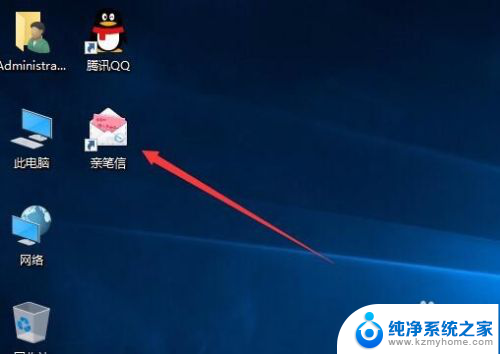
5.双击打开亲笔信后,可以看到在右侧是输入区,用鼠标在这里写字,左侧是生成字的区域
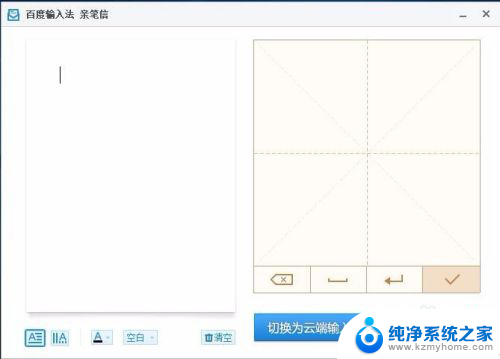
6.在右侧用鼠标写好字后,就会自动在左侧的区域生成手写体的汉字
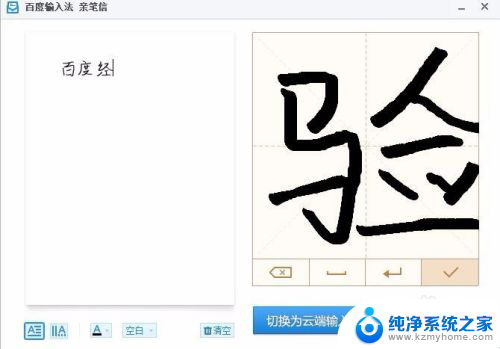
7.生成手写体的字后,可以点击复制或是保存按钮。把生成的字复制下来,然后粘贴到Word等文档就可以了。
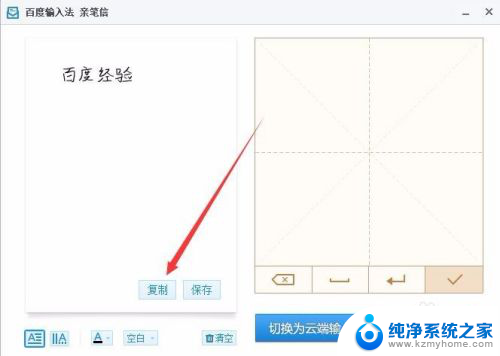
以上就是电脑手写字体输入法的所有内容,有需要的用户可以根据这些步骤进行操作,希望对大家有所帮助。